Οδηγός χρήσης Numbers για iPad
- Καλώς ορίσατε
-
- Εισαγωγή στο Numbers
- Εισαγωγή στις εικόνες, γραφήματα και άλλα αντικείμενα
- Δημιουργία υπολογιστικού φύλλου
- Άνοιγμα υπολογιστικών φύλλων
- Αποφυγή ακούσιας επεξεργασίας
- Εξατομίκευση προτύπων
- Χρήση φύλλων
- Αναίρεση ή επανάληψη αλλαγών
- Αποθήκευση του υπολογιστικού φύλλου σας
- Εύρεση υπολογιστικού φύλλου
- Διαγραφή υπολογιστικού φύλλου
- Εκτύπωση υπολογιστικού φύλλου
- Αλλαγή του φόντου φύλλου
- Αντιγραφή κειμένου και αντικειμένων μεταξύ εφαρμογών
- Βασικά στοιχεία για την οθόνη αφής
- Χρήση του Apple Pencil με το Numbers
-
- Αναδίπλωση κειμένου για να χωρέσει σε κελί
- Επισήμανση κελιών
- Αλφαβητική ή αριθμητική ταξινόμηση δεδομένων σε πίνακα
- Φιλτράρισμα δεδομένων
-
- Παρουσίαση των συγκεντρωτικών πινάκων
- Δημιουργία συγκεντρωτικού πίνακα
- Προσθήκη και διευθέτηση δεδομένων συγκεντρωτικού πίνακα
- Αλλαγή του τρόπου ταξινόμησης, ομαδοποίησης των δεδομένων συγκεντρωτικού πίνακα, και άλλα
- Ανανέωση συγκεντρωτικού πίνακα
- Προβολή των δεδομένων προέλευσης για μια τιμή συγκεντρωτικού πίνακα
-
- Αποστολή υπολογιστικού φύλλου
- Εισαγωγή στη συνεργασία
- Πρόσκληση άλλων για συνεργασία
- Συνεργασία σε κοινόχρηστο υπολογιστικό φύλλο
- Αλλαγή των ρυθμίσεων ενός κοινόχρηστου υπολογιστικού φύλλου
- Διακοπή κοινής χρήσης ενός υπολογιστικού φύλλου
- Κοινόχρηστοι φάκελοι και συνεργασία
- Χρήση του Box για συνεργασία
- Πνευματικά δικαιώματα
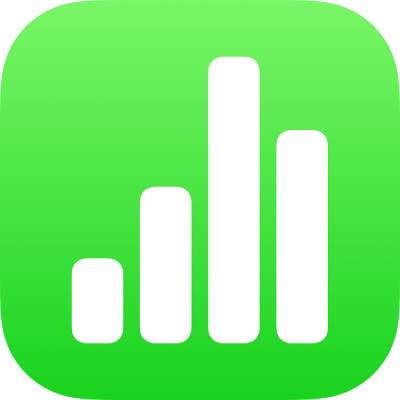
Χρήση AirDrop για μεταφορά υπολογιστικών φύλλων Numbers
Μέσω AirDrop, μπορείτε να στέλνετε υπολογιστικά φύλλα με ασύρματο τρόπο σε κοντινά iPhone, iPad ή Mac που βρίσκονται στο ίδιο δίκτυο Wi-Fi.
Ενεργοποίηση AirDrop:
Σε Mac: Κάντε κλικ στο γραφείο εργασίας για να μεταβείτε στο Finder και μετά επιλέξτε «Μετάβαση» > «AirDrop» (στο μενού «Μετάβαση» στο πάνω μέρος της οθόνης). Ανοίγει ένα παράθυρο AirDrop. Αν το Bluetooth ή το Wi-Fi είναι απενεργοποιημένα, υπάρχει ένα κουμπί για την ενεργοποίησή τους.
Στο iPhone ή iPad: Ανοίξτε το Κέντρο ελέγχου. Αγγίξτε «AirDrop» και μετά επιλέξτε αν θέλετε να λαμβάνετε στοιχεία από όλους ή μόνο από τις επαφές σας στην εφαρμογή Επαφές.
Επιλέξτε το υπολογιστικό φύλλο που θέλετε να στείλετε:
Σε Mac: Αν το υπολογιστικό φύλλο είναι ανοιχτό, επιλέξτε «Κοινή χρήση» > «Αποστολή αντιγράφου» (στο μενού «Κοινή χρήση» στο πάνω μέρος της οθόνης) και μετά επιλέξτε «AirDrop». Μπορείτε επίσης να κάνετε Control-κλικ σε ένα υπολογιστικό φύλλο στον υπολογιστή σας και μετά να επιλέξετε «Κοινή χρήση» > «AirDrop».
Στο iPhone ή iPad: Ανοίξτε το υπολογιστικό φύλλο, αγγίξτε το
 , αγγίξτε «Κοινή χρήση» και μετά αγγίξτε «AirDrop».
, αγγίξτε «Κοινή χρήση» και μετά αγγίξτε «AirDrop».
Επιλέξτε έναν παραλήπτη.
Για περισσότερες πληροφορίες σχετικά με τη χρήση AirDrop, ανατρέξτε σε αυτό το άρθρο της Υποστήριξης Apple.